Petunjuk Pengguna Pages untuk iPad
- Selamat datang
- Apa yang baru di Pages 14.2
-
- Pendahuluan Pages
- Pemrosesan kata atau tata letak halaman?
- Pendahuluan gambar, bagan, dan objek lainnya
- Menemukan dokumen
- Membuka dokumen
- Menyimpan dan menamai dokumen
- Mencetak dokumen atau amplop
- Menyalin teks dan objek antara app
- Gerakan layar sentuh dasar
- Menggunakan Apple Pencil dengan Pages
- Menyesuaikan bar alat
- Hak Cipta

Mengedit gambar di Pages di iPad
Setelah Anda menambahkan foto atau grafik ke dokumen Anda, Anda dapat memotongnya, menghapus bagian yang tidak Anda inginkan.
Membuat mask (memotong) foto
Anda dapat menyembunyikan bagian gambar yang tidak diinginkan tanpa memodifikasi file gambarnya.
Ketuk gambar dua kali.
Kontrol mask muncul. Ukuran mask default sama dengan ukuran gambar Anda.
Gunakan kontrol untuk mengubah bagian mana dari gambar yang terlihat:
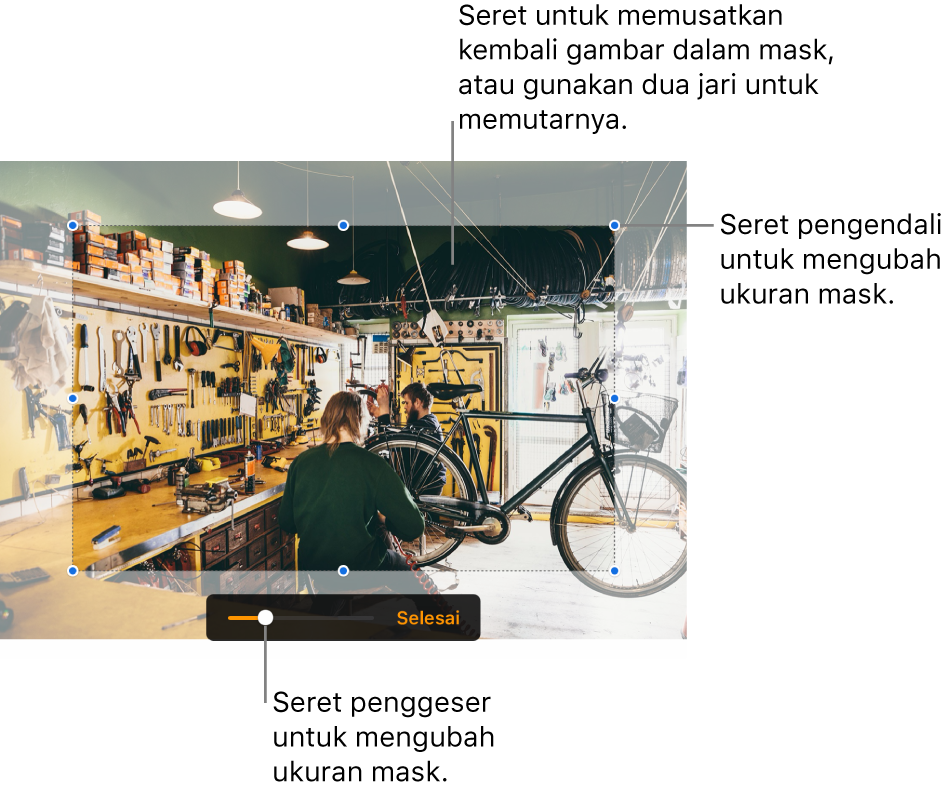
Ketuk Selesai saat Anda selesai.
Ketuk dua kali gambar kapan pun untuk menyesuaikan ulang mask-nya.
Menghapus latar belakang dan warna dari foto
Anda dapat menghapus latar belakang atau warna dari gambar dengan alat Hapus Latar Belakang.
Ketuk gambar untuk memilihnya, lalu ketuk Hapus Latar Belakang (Anda mungkin harus mengetuk
 terlebih dulu).
terlebih dulu).Jika memungkinkan, latar belakang dihapus secara otomatis.
Lakukan salah satu hal berikut:
Menghapus warna lainnya: Seret ke warna yang ingin Anda hapus.
Saat Anda menyeret, pilihan mask bertambah untuk menyertakan area yang menggunakan warna serupa.
Mengurungkan semua perubahan: Ketuk Atur Ulang di kontrol.
Ketuk Selesai.
Untuk bekerja dengan beberapa gambar sekaligus, sentuh dan tahan satu gambar, lalu ketuk gambar lainnya dengan jari lain.